Windows 11 をリリース初日にインストールして三日、拍子抜けするほど何の問題もなく使えているわけですが、先日も書いた通り唯一不満に思っているのがこれ。
新しくなった右クリックメニューです。
従来比で項目数が大幅に整理され、またグラフィカルになって随分わかりやすくなったのは大歓迎なのですが、気に入らないのがキーボード操作ができなくなってしまったこと。
「開く(O)」とか「送る(N)」などのようにカッコ内に書かれているキーを押すことで、マウスを動かさなくてもそれに該当する操作が行えるのはショートカットキー派としては大変便利でした。このキーのことを何と呼ぶか今まで知らなかったのですが、「アクセラレーターキー」または「アクセスキー」と呼ぶらしいですね。
このアクセラレーターキーを使えば右クリックメニューが表示されるまでのアニメーションを待たなくても操作できるため、感覚的にはマウスだけで操作するよりも倍くらい効率が良い。でも今回廃止されてしまったのは、それだけ使っている人が少なかったということなのでしょう。実際仕事等で他の人の PC 操作を見ていても、ショートカットキーを使っている人はそれなりにいてもアクセラレーターキーを使っている人は滅多にいませんでした。それにしたって Windows 95 時代からかれこれ 25 年以上続いていたアクセラレーターキーをこのタイミングで廃止するとはね…。
ちなみに従来の右クリックメニューを出す方法自体はあって、この新右クリックメニューの最下段にある「その他のオプションを表示」をクリックすると、
従来の項目全てが揃った右クリックメニューが表示されます。
比較すると Windows 11 の右クリックメニューからは「送る(N)」も削除されているんですね。これも多用してるんだけどなあ。
こちらの旧右クリックメニューにはアクセスキーが残っていますが、これを表示するのに従来より操作がワンステップ増えているのが気に入らない。
調べてみたところ、同様に不便に感じている人は少ないながらもいるようで、旧仕様に戻す方法も既に発見されていました。
たぶんレジストリエディターでキーを追加したり書き換えたりするんだろうなと思っていたら実際にそうだったのですが、コマンドプロンプトからレジストリ項目を直接操作している例があってこっちのほうが早かったので、試してみました。
手順としては、コマンドプロンプトを起動して以下のコマンドを入力するだけ。
reg.exe add “HKCU\Software\Classes\CLSID\{86ca1aa0-34aa-4e8b-a509-50c905bae2a2}\InprocServer32” /f /ve
レジストリの中身も見ずに一発で書き換えるのはちょっと怖いけど、やってみたところ本当にこれだけで完了。
あとは Windows を再起動したら、右クリックメニューが旧仕様に戻っていました。
これで完全に Windows 10 以前と同じ使い勝手が帰ってきました。やっぱりこちらの方が作業効率が断然良い。
ただし Windows 11 の新右クリックメニューを一度見てしまうと、この旧仕様のメニューは流石に長すぎますね。これもレジストリをいじれば一部を非表示にできるので、せっかくだからこのタイミングで整理しよう…。
なお、Windows 11 で中央配置に変更されたタスクバーアイコンもレジストリ操作で左寄せに戻すことができるようですが、これについては慣れそうな気がするので当面このまま使おうと思います。仕事マシンがまだ Windows 10 だから、混在が混乱の元ではあるのですが。
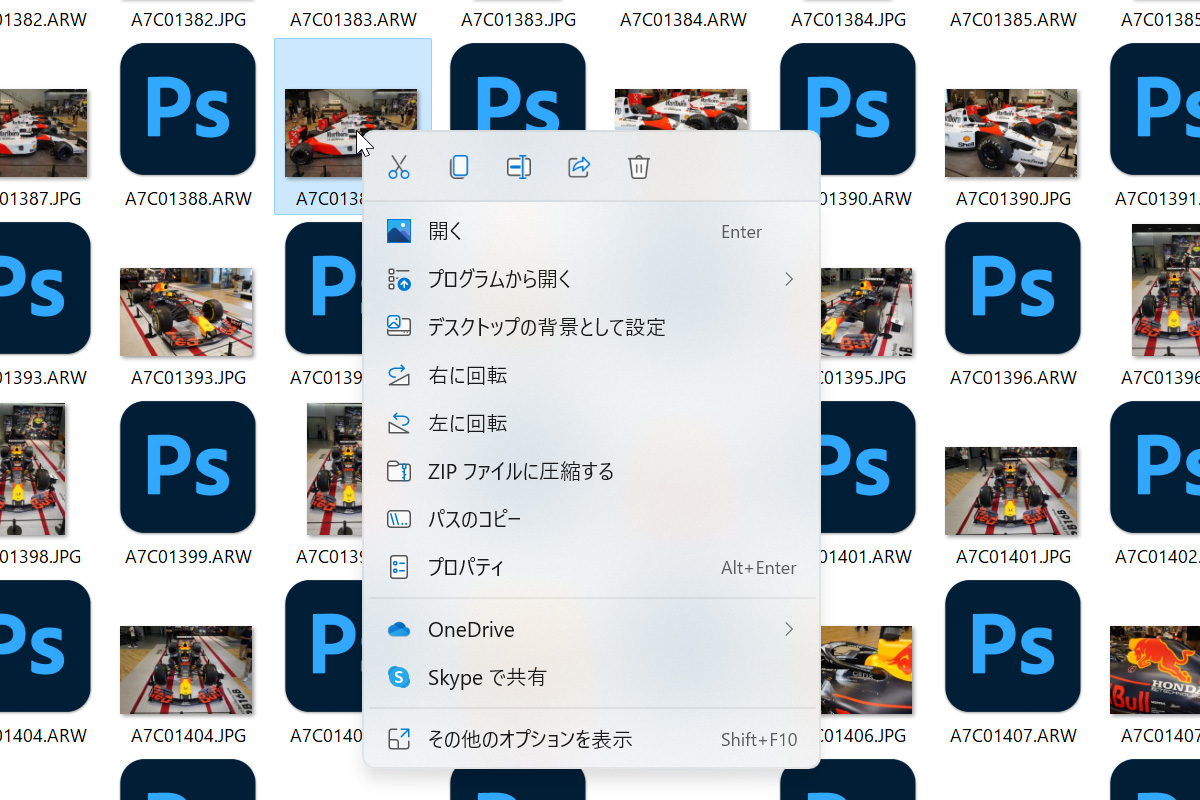
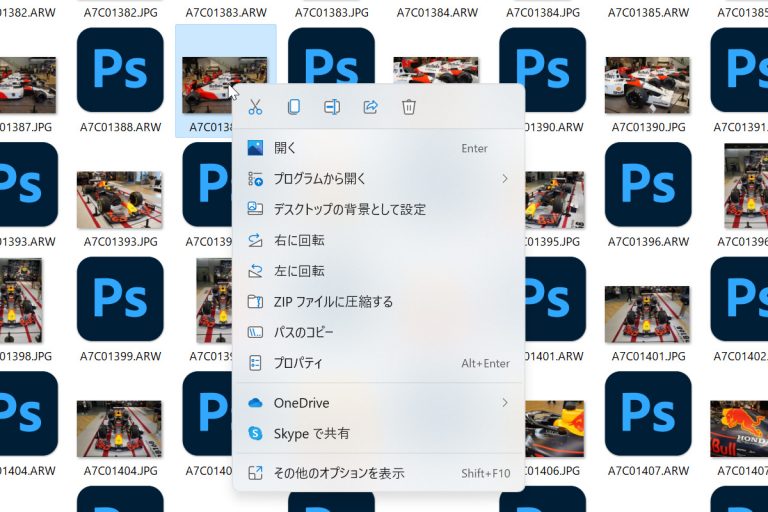
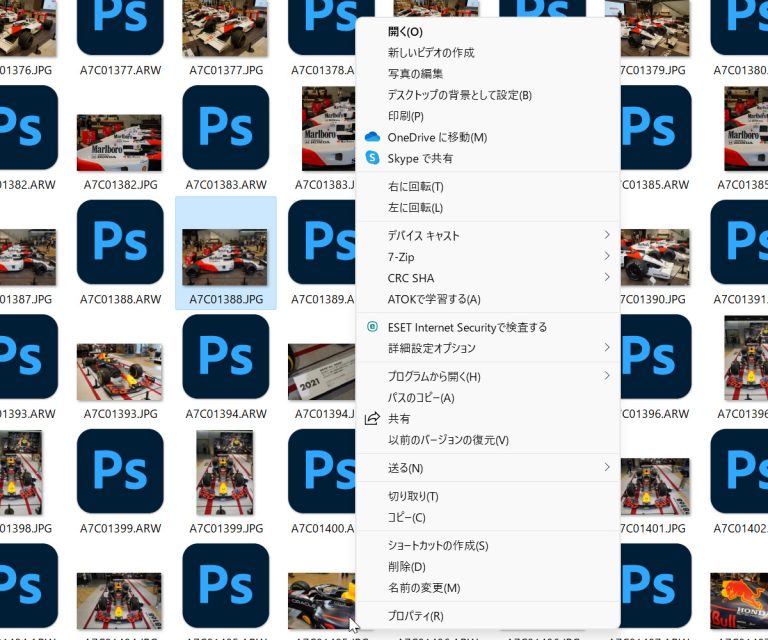
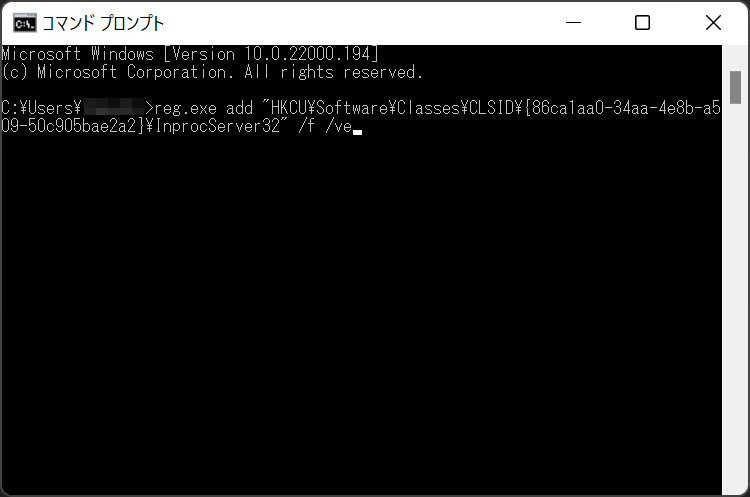
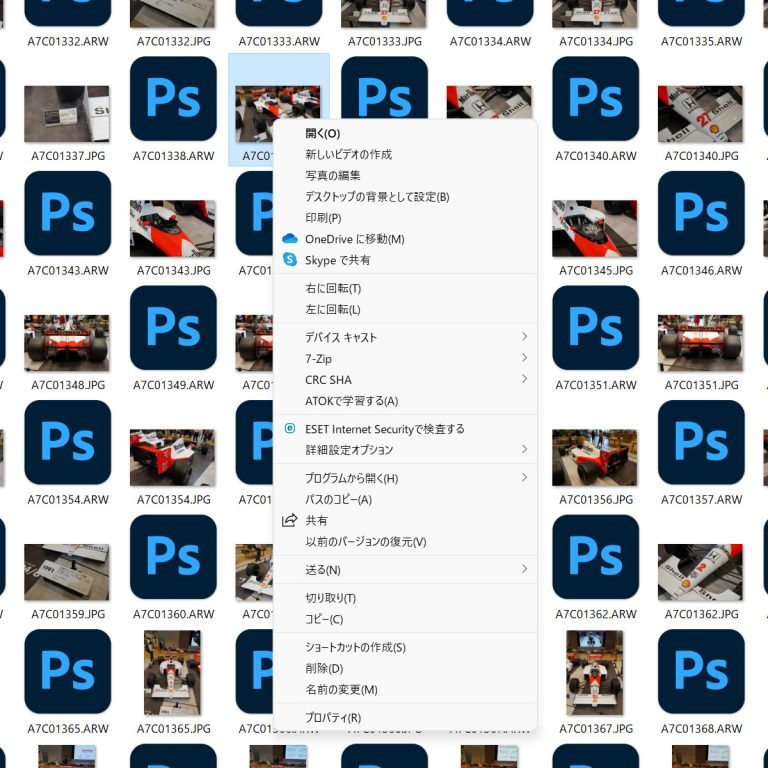

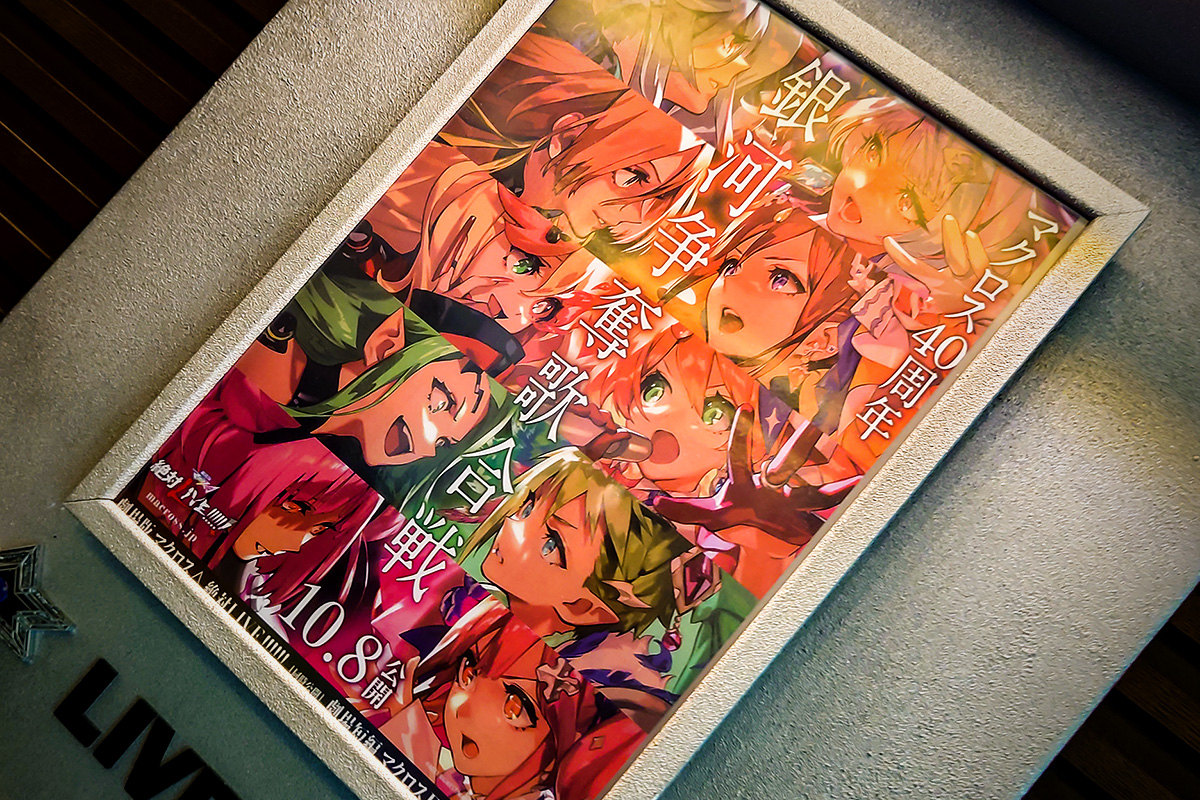
コメント